「Windows サンドボックス」 ウイルス感染しても安心な環境の設定方法
Windows10の無料で使える新機能サンドボックスはご存知ですか?
サンドボックスは隔離されたWindowsを仮想的に作成する機能です。
この環境ではウイルスに感染したりシステムが壊れても本当のWindows環境には影響がありません。
サンドボックス環境を閉じると、すべてのコンテンツが完全に削除されるので、
ウイルスのありそうな怪しいソフトの実行などを安全に実験することができます。
追加でソフトやライセンスの購入が必要なく無料で使用することが可能です!
設定方法
初期設定ではサンドボックスの機能がオフになっているで機能を有効化します。
・タスク バーの検索(左下の検索窓)で「Windows環境」と検索
「Windowsの機能の有効化または無効化」の科目が表示されるのでクリックして開きます。
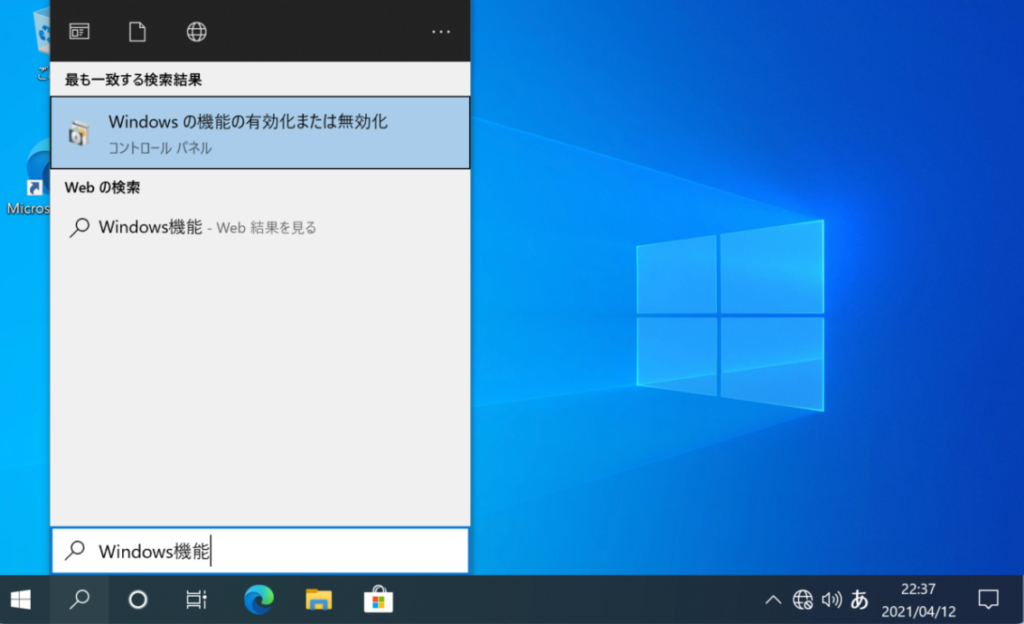
WIndowsの機能(チェックボックスが並んだ画面)が 開きます。
「Windowsサンドボックス」のチェックを入れ[ OK ]に進む。
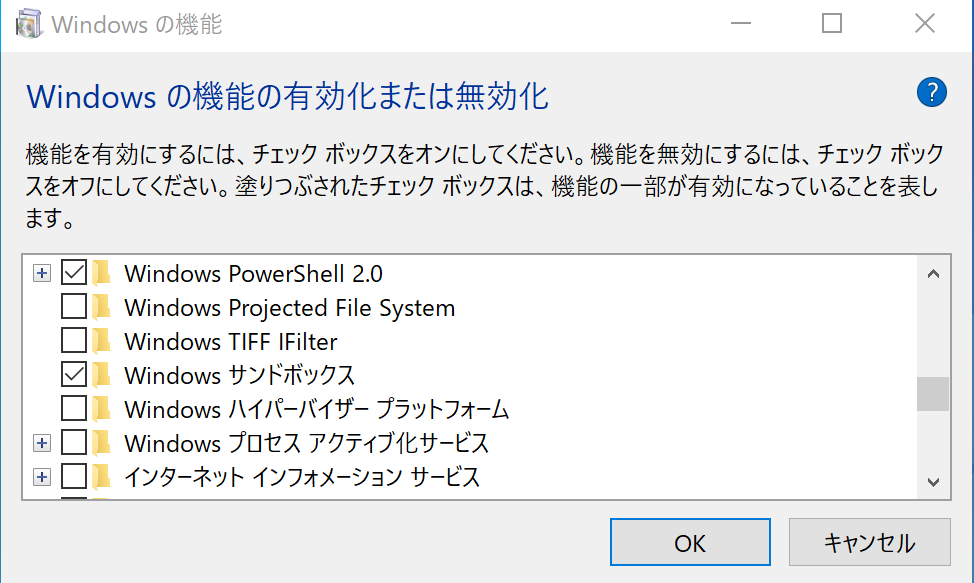
※チェックボックスが押せない場合は条件が揃っていない可能性がありまさす。
条件は以下の通り
Windows 10 Pro、Enterprise、Education ビルド 18305 以降 (Windows サンドボックスは現在、HomeSKU ではサポートされていません)
AMD64 アーキテクチャ
BIOS で有効になっている仮想化機能
少なくとも 4 GB の RAM (8 GB 推奨)
少なくとも 1 GB の空きディスク領域 (SSD 推奨)
少なくとも 2 つの CPU コア (ハイパースレッドが推奨される 4 つのコア)
Microsoft Windowsサンドボックス
使い方
Windowsサンドボックスのソフトが追加されているので起動してみましょう。
デスクトップ画面が表示されたウインドウが開いたら成功です!
※初期起動時はロゴが表示され、数分間無反応になります。
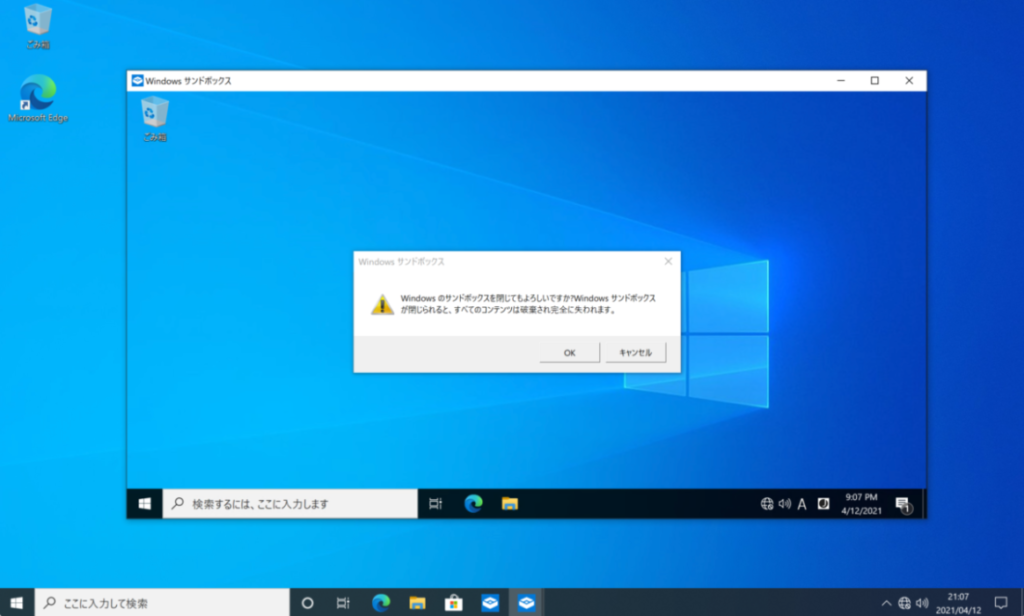
この(ウインドウの中に表示されているWindowsが、仮想環境です。
通常のWindowsと同じような動作をします。
※ウインドウを閉じると仮想環境は全て削除されます。
注意
ウイルスに感染しても仮想環境の中だけとはいえ、ネットに繋げることもできます。
ネットで送信された情報は送信されてしまうので個人情報の扱いやパスワード等の入力は注意


ディスカッション
コメント一覧
まだ、コメントがありません